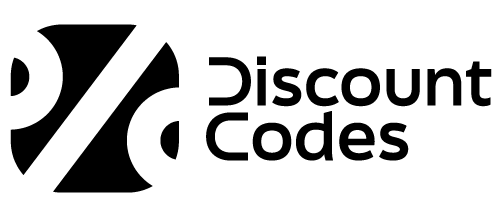UGREEN Revodok 308 Hub USB C 8-en-1 (4K Triple Affichage, PD100W)
Product information for UGREEN Revodok 308 Hub USB C 8-en-1 (4K Triple Affichage, PD100W)
€59.99
€41.9930% OFF
Previous page Next page Note : 1. Les data ports (2*USB-C 3.2 +2*USB-A 3.2) ne supportent pas le transfert du signal vidéo et la charge. Veuillez ne pas connecter le moniteur ou le chargeur à ces data ports. 2. 100W PD Port ne supporte pas le tranfert des données et le transfert du signal vidéo. Previous page Next page 1 4K Triple Affichage 2 4K Affichage Unique 3 10Gbps Data Transfert 4 100W PD Charge FAQ 1. Pourquoi n’y a-t-il aucune sortie d’image après la connexion à HDMI ? 1). Veuillez vous assurer que l'interface USB-C de votre ordinateur portable prend en charge la sortie du signal vidéo. 2). Veuillez confirmer que la longueur et les spécifications du câble connecté répondent aux exigences et si la connexion est ferme. 3). Veuillez ajuster le réglage de la résolution de votre ordinateur portable, la résolution prise en charge par votre moniteur peut être inférieure à la résolution la plus élevée prise en charge par le produit. 4). Veuillez sélectionner la source de signal d'entrée correcte (certains moniteurs doivent sélectionner manuellement la source de signal). 5). Vous pouvez essayer de redémarrer l'ordinateur portable ou de rebrancher le produit. 6). Si possible, essayez d'utiliser d'autres moniteurs et ordinateurs portables. 2. Connexion de deux ports HDMI, mais les deux moniteurs externes ne peuvent pas être affichés en même temps ? 1). Vérifiez les performances de la carte graphique de votre ordinateur portable ou demandez au fabricant de votre ordinateur s'il prend en charge l'extension de deux moniteurs en même temps. 2). Vérifiez les paramètres de gestion de l'alimentation, dans les options d'alimentation, vous pouvez ajuster le plan d'alimentation, sélectionnez < Haute performance > ou des paramètres similaires. 3). Vérifiez les paramètres d'affichage. Dans Windows, vous devez aller dans < Paramètres d'affichage > pour configurer le moniteur. Assurez-vous que vous avez défini le mode d'affichage sur < Étendre ces affichages > au lieu de < Afficher le Bureau uniquement sur 1 > ou < Afficher le Bureau uniquement sur 2 >. 3. Uniquement connecté au port HDMI1, si la résolution est ajustée à 4K@60Hz, à ce moment-là, l'ouverture du HDR entraînera un décalage de l'ordinateur portable qui ne pourra pas fonctionner. Ceci est dû au problème de mémoire de la carte graphique, lorsque vous utilisez le produit, nous vous conseillons de désactiver la fonction HDR. 4、Pourquoi ne puis-je pas étendre l'affichage du bureau lorsque le produit est connecté à un MacBook ? En raison des limitations du système macOS, les MacBooks ne prennent en charge que la technologie de connexion SST (Single Stream Transport), la station d'accueil ne supporte que l'extension d'un écran, les autres écrans ne peuvent que copier l'écran étendu. (Modes de Multi-Affichage pour macOS : A+B+B+B) 5. Pourquoi les deux moniteurs ne peuvent-ils pas prendre en charge les résolutions 4K@30Hz et 2K@60Hz en même temps après avoir connecté deux moniteurs ? Cela est dû aux limites de la bande passante de l'ordinateur portable, qui l'empêche d'afficher la résolution la plus élevée. Il se pourrait que vous deviez réduire la résolution ou la fréquence de rafraîchissement du moniteur pour qu'il fonctionne correctement.